Як вирізати та розділяти відео на Android (витягувати аудіо також)
Різне / / February 11, 2022

Кілька днів тому я обговорював програму для Android, яку можна використовувати
зменшити загальний розмір і якість відео
бути спроможним
відправити через WhatsApp
. Справа в тому, що стисніть відео до 12 МБ, пам’ятаючи, що варто дивитися роботи з відео, які – максимум – тривалістю від 5 до 6 хвилин. Але для більш тривалих відео це не буде ідеальним рішенням.
Розбиття відео на частини, а потім надсилання його у вигляді різних повідомлень звучить добре, але для цього завдання немає спеціальних програм. Є деякі програми, за допомогою яких ми можемо вирізати наші відео, а потім зберігати їх як нове відео на карті SD. Нам доведеться вручну обрізати відео та розділити їх на менші розміри але якщо ви хочете надіслати відео через WhatsApp, боюся, це єдиний вихід.
Тож давайте подивимося, як ми можемо обрізати відео на Android, використовуючи простий інструмент під назвою AndroVid Video Trimmer. Інструмент не стискає якість відео, а лише обрізає його, що означає, що вам, можливо, доведеться стиснути вихідне відео за допомогою попереднього методу.
AndroVid Video Trimmer
Після встановлення програми запустіть її та дочекайтеся, поки вона завантажить усі відео, які у вас є на карті SD, разом із їх ескізами. Це може зайняти кілька хвилин залежно від кількості відео на вашому пристрої. Торкніться, щоб вибрати той, який ви хочете відредагувати, і розпочати процес.
Зараз у вас є два варіанти. Якщо ви впевнені, що розділення відео на дві частини вирішить проблему, ви можете безпосередньо розділити відео. Якщо ні, вам доведеться обрізати або вирізати відео вручну. Обрізка також допомагає, коли ви хочете витягти частину відео та навіть перетворити його в аудіо MP3.

Коли ви перебуваєте в режимі розділення, все, що вам потрібно зробити, це тримати маркер на часовій шкалі відео на рівні місце, з якого ви хочете вирізати відео, і торкніться значка ножиць у верхньому правому куті куточок. Інструмент обробить відео та розділить його на дві частини. Після обробки відео інструмент запитає вас, чи бажаєте ви замінити оригінал або зберегти їх як нове відео. Після вибору ваше відео буде збережено під однойменною назвою із суфіксом номерів 1 і 2. Ви можете повторити процес, щоб ще більше розділити відео.
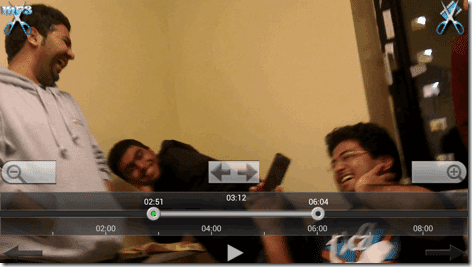
Під час обрізання замість того, щоб вибирати лише одну точку вирізу для розділення відео, вам доведеться вибрати дві точки: початкову та кінцеву. Вибравши це, ви можете просто натиснути Вирізати відео значок у верхньому правому куті й опрацюйте відео. Так само, як і під час розділення, ви можете вибрати, чи бажаєте ви замінити оригінальне відео чи створити нове.
Крута порада: Виберіть варіант Вирізати MP3 тут, якщо ви хочете просто витягти аудіо з вибраного відео.
Альтернатива

VidTrim це ще один чудовий інструмент для Android, який можна спробувати обрізати відео. Додаток призначений лише для обрізання відео за умови початкової та кінцевої точок, і не має розширених параметрів, таких як розділення та вилучення аудіо. Ви можете спробувати програму, якщо вищезгадана програма дає вам помилки примусового закриття.
Висновок
Таким чином ви розділили, вирізали або обрізали відео на своєму телефоні Android, а також витягували аудіо як MP3. За допомогою цього трюку, а також зі стисненням відео, який ми бачили раніше, я не думаю, що у вас коли-небудь виникне труднощів із встановленням відео на своєму телефоні до неймовірного обмеження в 12 МБ WhatsApp або будь-якого іншого інструменту.
Найпопулярніші зображення: greggoconnell
Востаннє оновлено 03 лютого 2022 року
Наведена вище стаття може містити партнерські посилання, які допомагають підтримувати Guiding Tech. Однак це не впливає на нашу редакційну чесність. Зміст залишається неупередженим та автентичним.



